为了能够更加方便地使用网络,一位windowsxp系统网友想要在电脑中安装全新的Mercury水星无线路由器。这该怎么操作呢?接下来,笔记本之家小编就详解下xp系统安装Mercury水星无线路由器的具体办法。
步骤一:路由器安装
电话线上网网友:请准备2根网线,一根用来连接AdsL Modem和Mercury水星路由器的wAn口;另一根网线一头用来连接Mercury水星路由器上1、2、3、4四个接口中的任意一个接口,网线的另一头连接电脑。

网线入户网友:请准备1根网线,网线入户指的是宽带运营商提供了一根上网所需的网线到网友家里,把宽带运营商提供的这根网线插在Mercury水星路由器的wAn口;再把准备的网线一头用来连接Mercury水星路由器上1、2、3、4四个接口中的任意一个接口,另一头连接电脑。

步骤二:配置电脑ip
1、用鼠标右击桌面上的“网上邻居”——>打开“属性”。
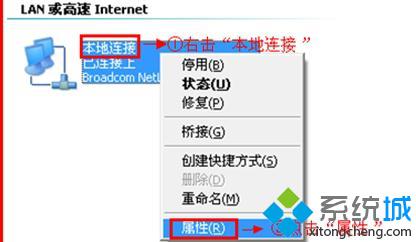
2、鼠标右击“本地连接”—>打开“属性”
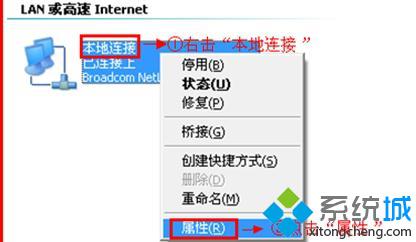
3、鼠标双击“internet协议(TCp/ip)”
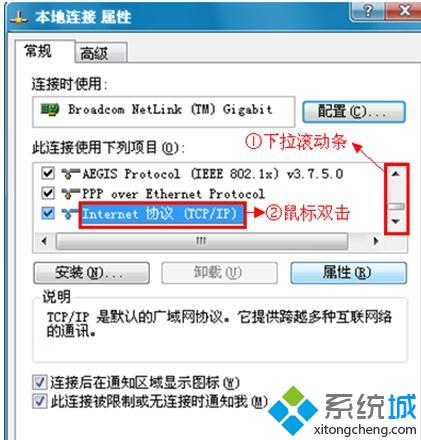
4、选中“自动获取ip地址”和“自动获取dns服务器地址”——>打开“确定”。
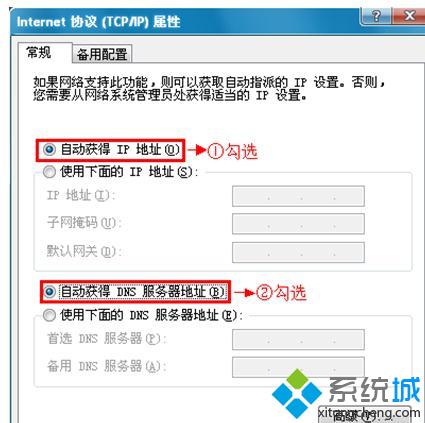
步骤三:水星路由器设置
1、在xp电脑中用浏览器打开192.168.1.1---->在跳出的对话框中写入网友名:admin,密码:admin---->打开“确定”。
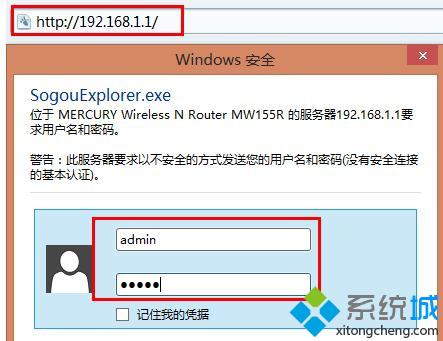
2、打开左侧的“设置向导”(第一次配置时登录后会自动跳出设置向导界面)---->打开“下一步”。
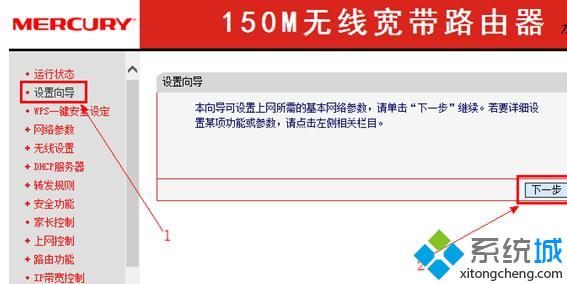
3、选中上网方式:一般家庭的上网方式都是AdsL虚拟拨号的方式,因此在这里选中“pppoE(AdsL虚拟拨号)”---->并打开“下一步”。
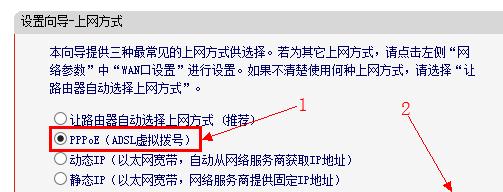
4、设置上网帐号和密码:在“上网帐号”后面填写宽带运营商提供给你的宽带帐号---->在“上网口令”后面填写宽带运营商提供的上网密码---->在“确认口令”后面再次写入上网密码---->打开“下一步”。
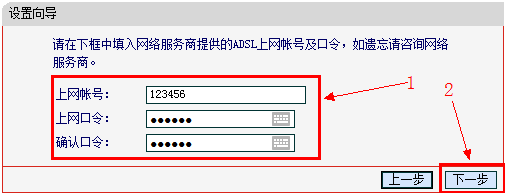
5、无线网络设置:在“ssid”后面写入一个名称(ssid名称就是无线网络的名称)---->在“无线安全选项”后面选中“ wpA-psK/wpA2-psK”---->然后在“psK密码”后面写入一个密码(psK密码就是无线网络的密码)---->打开“下一步”。
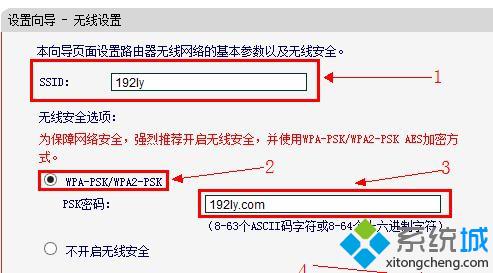
6、打开“完成”。
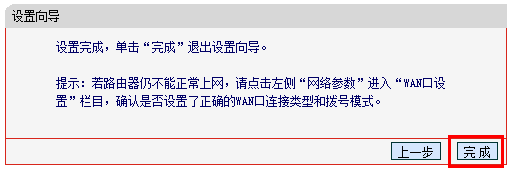
xp系统安装Mercury水星无线路由器的办法就为我们详解到这里。想要使用水星无线路由器的xp系统网友,可以自己手动操作一遍!

 当前位置:
当前位置: